Cómo solucionar el error de actualización 0x800f0991 en Windows
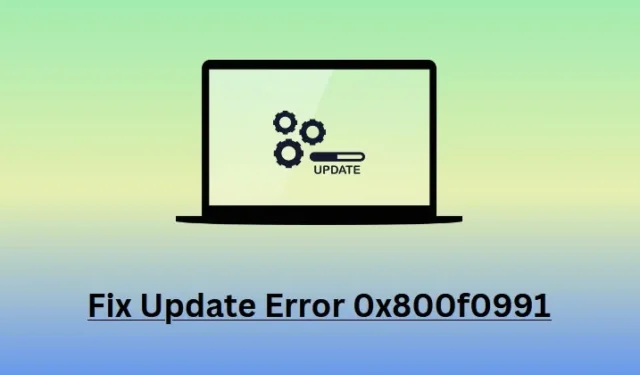
Varios usuarios se quejaron de recibir un error de actualización 0x800f0991 cuando intentaban actualizar sus PC a las últimas actualizaciones de Build. Si usted es uno de esos usuarios y se pregunta qué hacer a continuación, este artículo le ayudará a superar este problema en el menor tiempo posible.
1. Ejecute el solucionador de problemas de Windows Update
La herramienta más eficaz cuando se encuentran errores de actualización es ejecutar el Solucionador de problemas de actualización. Esta es una herramienta incorporada en Windows desarrollada para encontrar y resolver las causas subyacentes detrás de un error de actualización. A continuación se explica cómo utilizar esta herramienta en Windows 11:
- Presione Windows + I para iniciar Configuración y navegue hasta la siguiente ruta.
System > Troubleshoot > Other troubleshooters
- En »
Most frequent«, busque Windows Update y haga clic en el botón Ejecutar disponible en el extremo derecho.
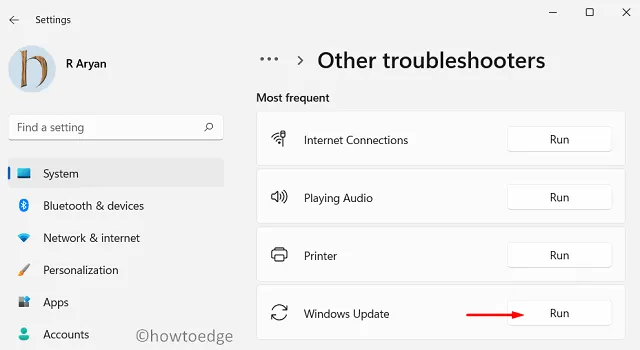
- Haga clic en Siguiente cuando se inicie el solucionador de problemas y siga las instrucciones en pantalla.
- Espere a que se complete esta solución de problemas y, tan pronto como finalice, podrá reiniciar su PC.
Vuelva a iniciar sesión en su dispositivo y verifique si puede actualizar Windows sin volver a recibir el mismo código de error.
2. Purgar las carpetas de caché de Windows
La presencia de datos corruptos o antiguos dentro de las carpetas de caché de Windows también puede generar un código de error 0x800f0991 al actualizar Windows. Hay dos carpetas de este tipo, a saber, SoftwareDistribution y Catroot2.
Purgue ambas carpetas en busca de archivos y carpetas corruptos u obsoletos y verifique si este código de error se resuelve después. A continuación se explica cómo realizar esta tarea:
- Inicie el símbolo del sistema primero con derechos de administrador.
- En la consola elevada, ejecute los siguientes códigos uno tras otro:
net stop wuauserv
net stop cryptSvc
net stop bits
net stop msiserver
ren C:\Windows\SoftwareDistribution SoftwareDistribution.old
ren C:\Windows\System32\catroot2 catroot2.old
- El conjunto de comandos anterior detendrá todos los servicios de actualización primero y luego cambiará el nombre de las carpetas SoftwareDistribution y Catroot2.
- A continuación, restablezca todas las configuraciones de red ejecutando este conjunto de comandos en el mismo mensaje.
netsh winsock reset
netsh int ip reset
ipconfig /release
ipconfig /renew
ipconfig /flushdns
- Después de ejecutar con éxito el conjunto de comandos anterior dentro de CMD, reinicie todos los servicios que detuvo anteriormente. Para ello, puede ejecutar estos códigos uno tras otro.
net start wuauserv
net start cryptSvc
net start bits
net start msiserver
- Cierre el símbolo del sistema y reinicie su computadora a continuación.
Vuelva a iniciar sesión en su dispositivo y verifique si el código de error 0x800f0991 se resuelve ahora.
3. Descarga manual y actualizaciones pendientes
Si ninguna de las soluciones anteriores ayuda a resolver este código de error 0x800f0991 en Windows, será mejor que descargue el parche correspondiente directamente desde el Catálogo de actualizaciones de Microsoft. Asegúrese de descargar la actualización acumulativa que coincida con la arquitectura de su sistema.
Una vez completada la descarga, todo lo que necesita es hacer doble clic en el archivo de instalación descargado y su sistema comenzará a actualizarse inmediatamente al sistema operativo de compilación elegido.
Aquí hay una guía completa sobre cómo descargar e instalar manualmente el último paquete independiente en PC con Windows 11 o Windows 10 .



Deja una respuesta